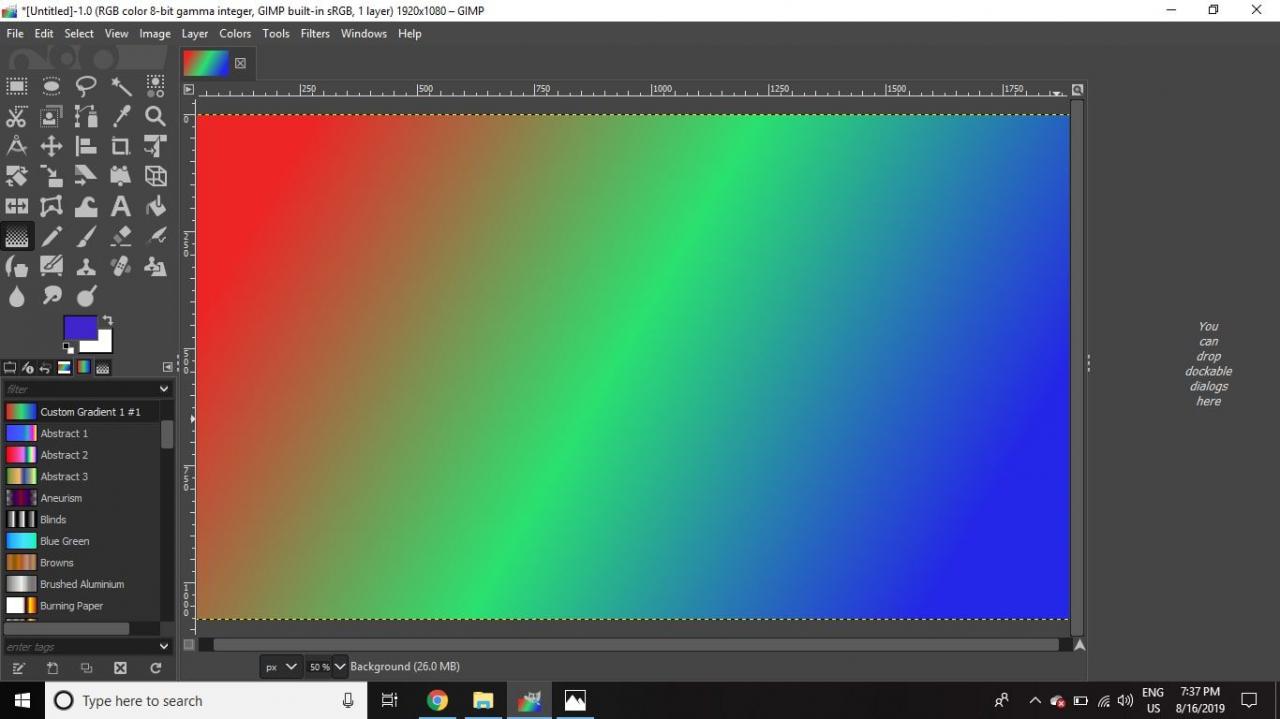Darmowe oprogramowanie do edycji grafiki GIMP zawiera potężny edytor gradientów. Na przykład możesz utworzyć prosty gradient, który łączy się z czerwonym przez zielony i niebieski, lub możesz zbudować bardziej złożone gradienty z wieloma kolorami.
Instrukcje zawarte w tym artykule dotyczą wersji 2.10 programu GIMP dla systemów Windows, Mac i Linux.
Jak otworzyć edytor gradientów w GIMP
Aby uzyskać dostęp do edytora gradientów GIMP:
-
Iść do Okna > Okna dialogowe do dokowania > Gradienty aby otworzyć okno dialogowe Gradienty i zobaczyć pełną listę gradientów, które są wstępnie zainstalowane w GIMP.
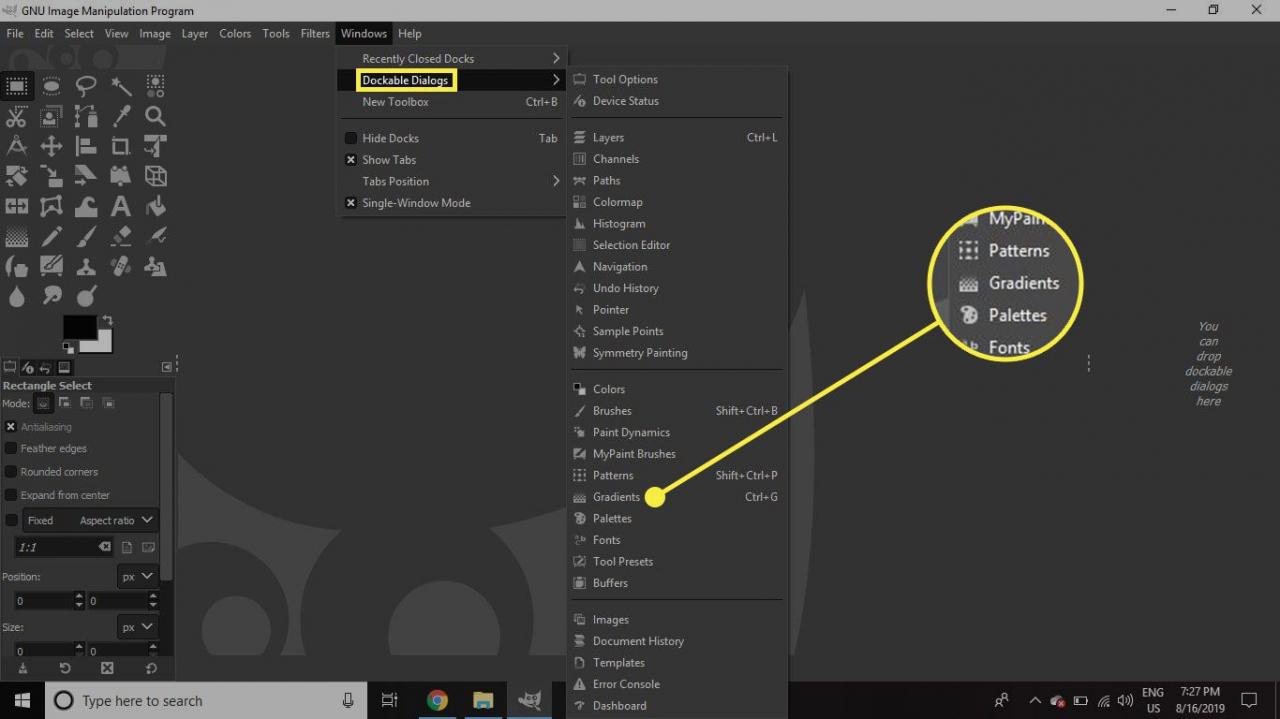
-
Kliknij prawym przyciskiem myszy w dowolnym miejscu listy i wybierz New Gradient aby otworzyć edytor gradientów.
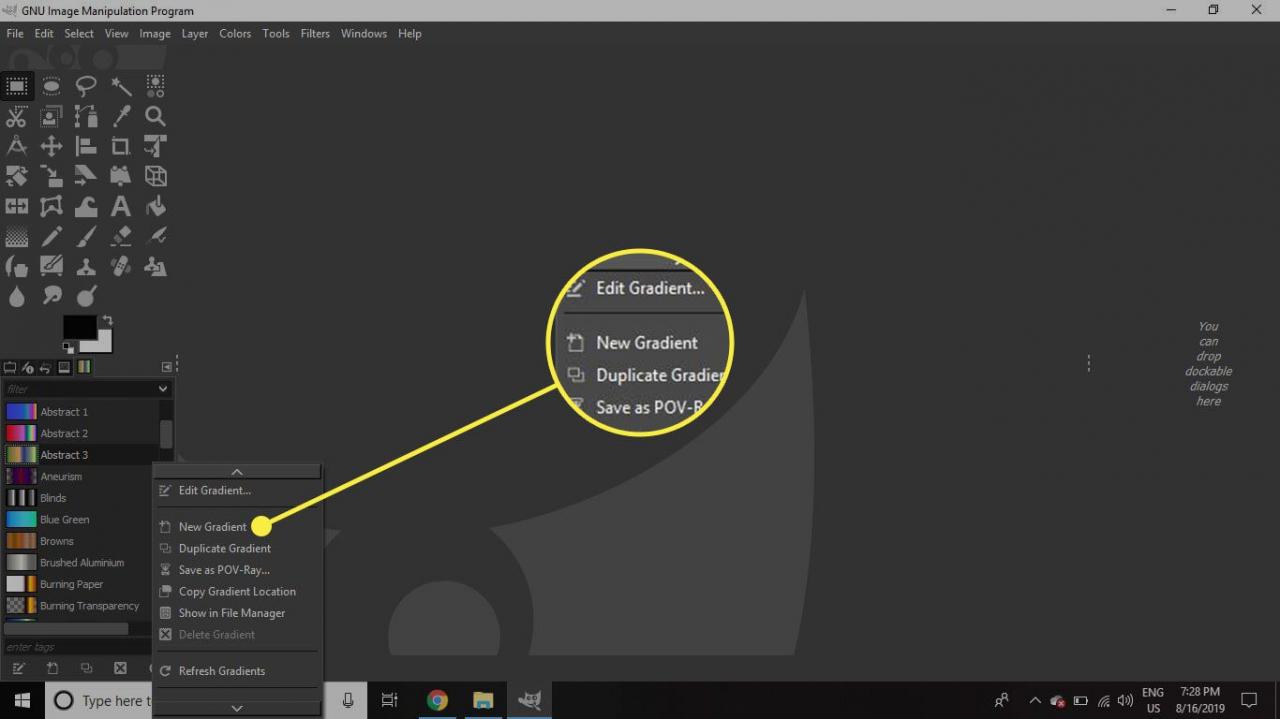
-
Edytor gradientów wyświetla prosty gradient po pierwszym otwarciu, przechodząc od czerni do bieli. Poniżej tego podglądu zobaczysz czarne trójkąty na każdej krawędzi, które reprezentują położenie dwóch użytych kolorów.
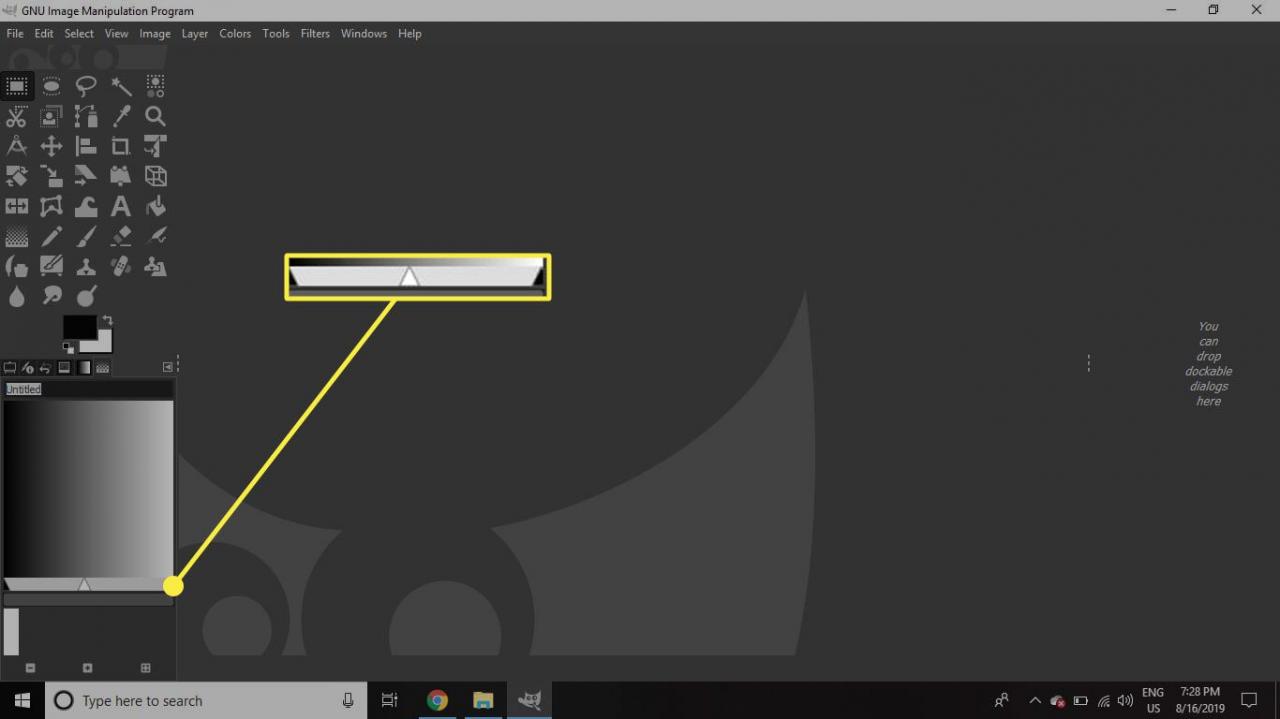
-
Pośrodku znajduje się biały trójkąt, który oznacza środek mieszanki między dwoma kolorami. Przesunięcie tego w lewo lub w prawo zmieni gradient z jednego koloru na drugi.
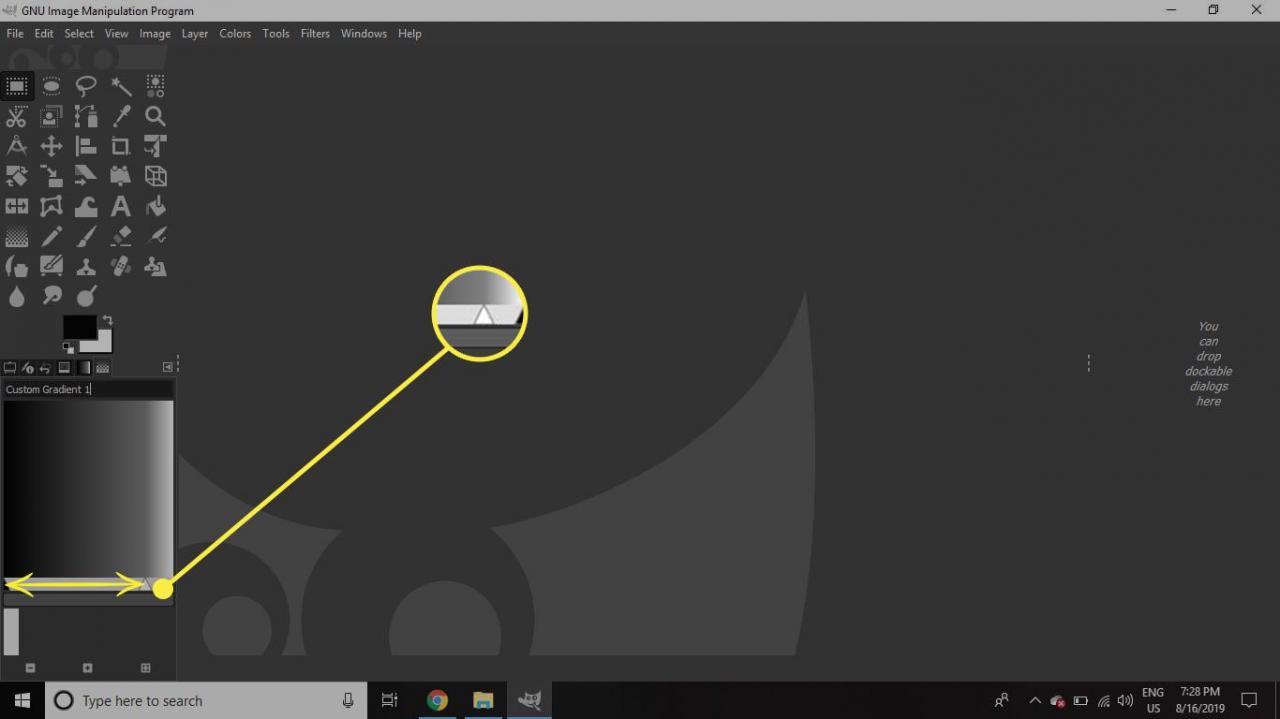
-
W górnej części Edytora gradientów znajduje się pole, w którym możesz nazwać gradienty, aby móc je później łatwiej znaleźć.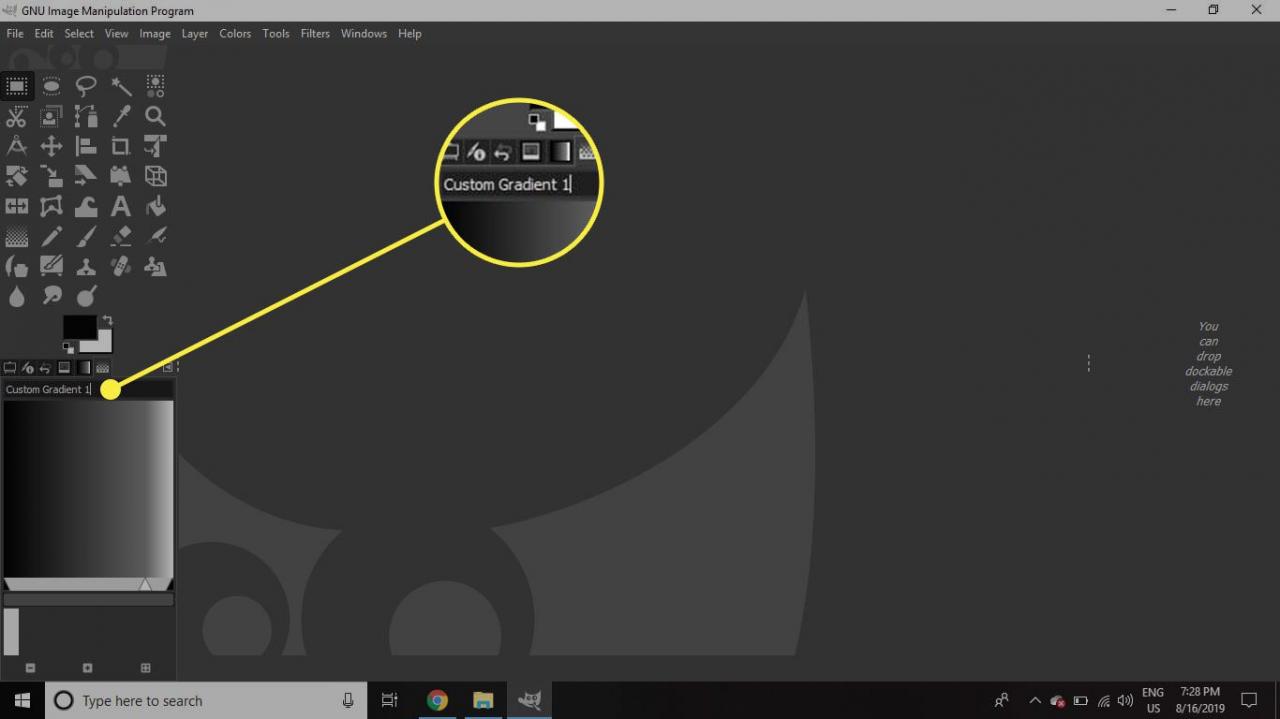
Jak utworzyć gradient w GIMP
Aby utworzyć gradient przechodzący od czerwonego przez zielony do niebieskiego:
-
Kliknij prawym przyciskiem myszy w dowolnym miejscu okna podglądu gradientu i wybierz Kolor lewego punktu końcowego.
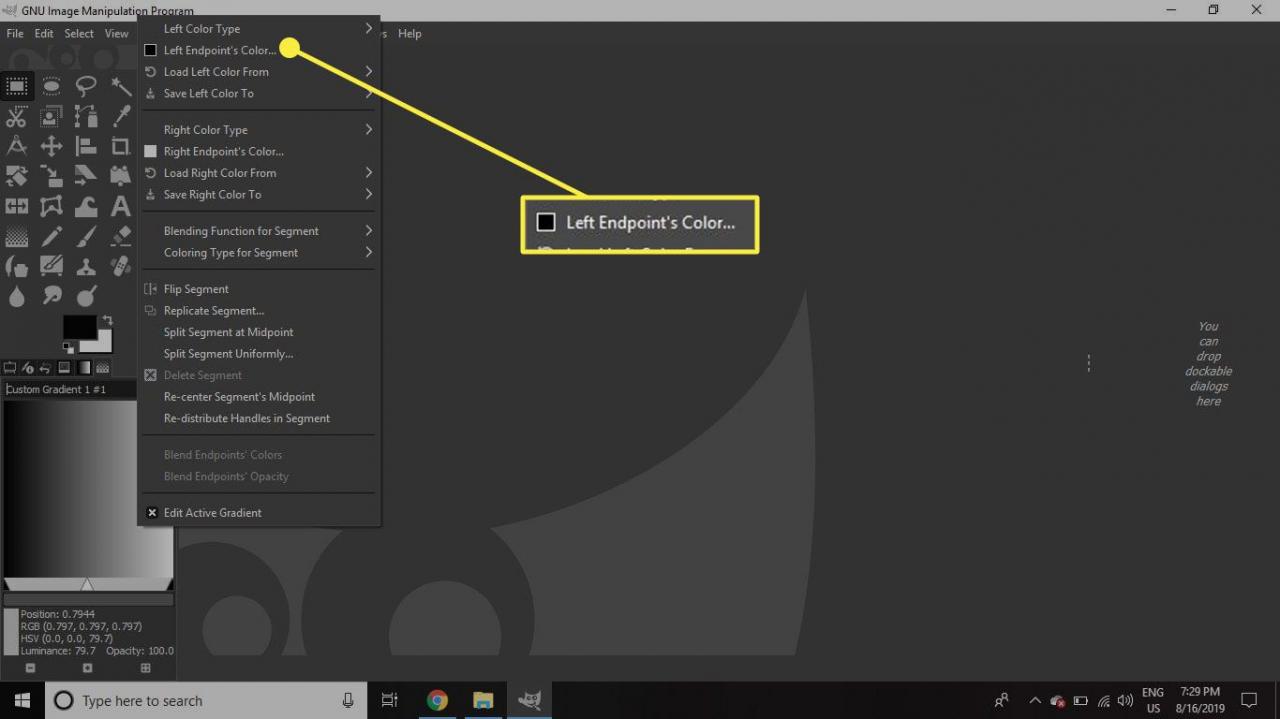
-
Wybierz kolor i kliknij OK w otwartym oknie dialogowym.
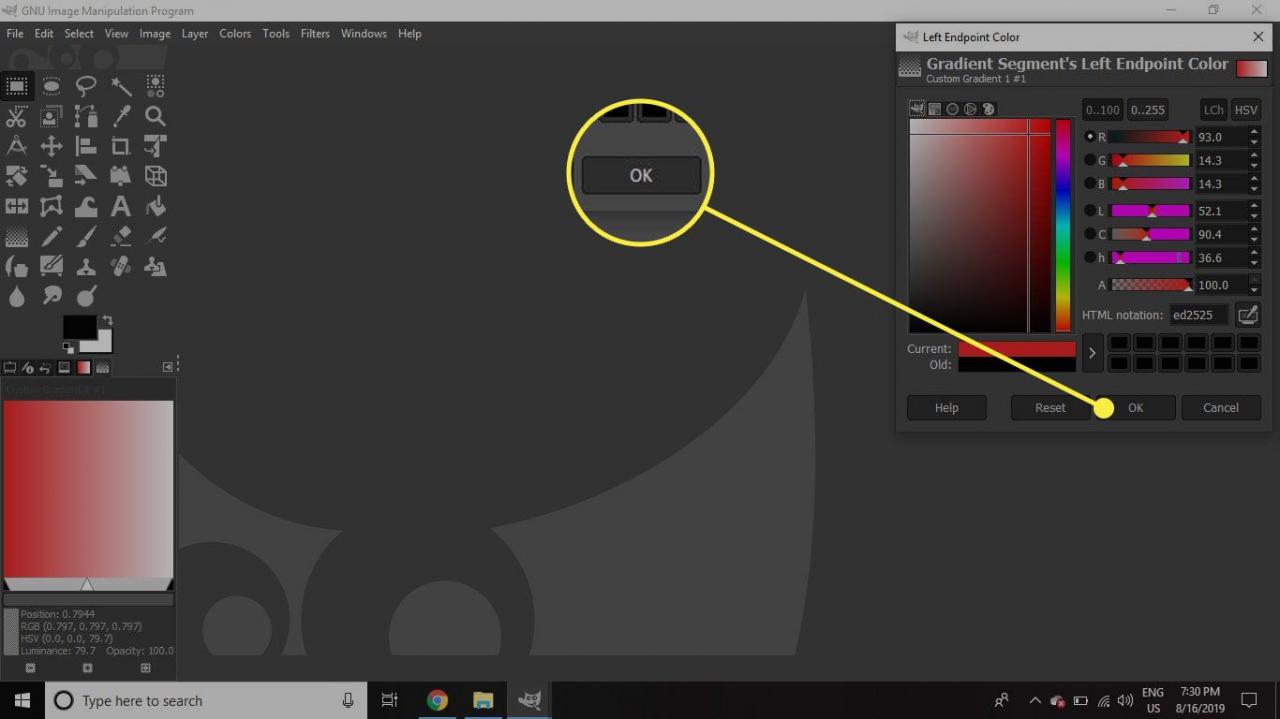
-
Ponownie kliknij podgląd prawym przyciskiem myszy i wybierz Kolor prawego punktu końcowego.
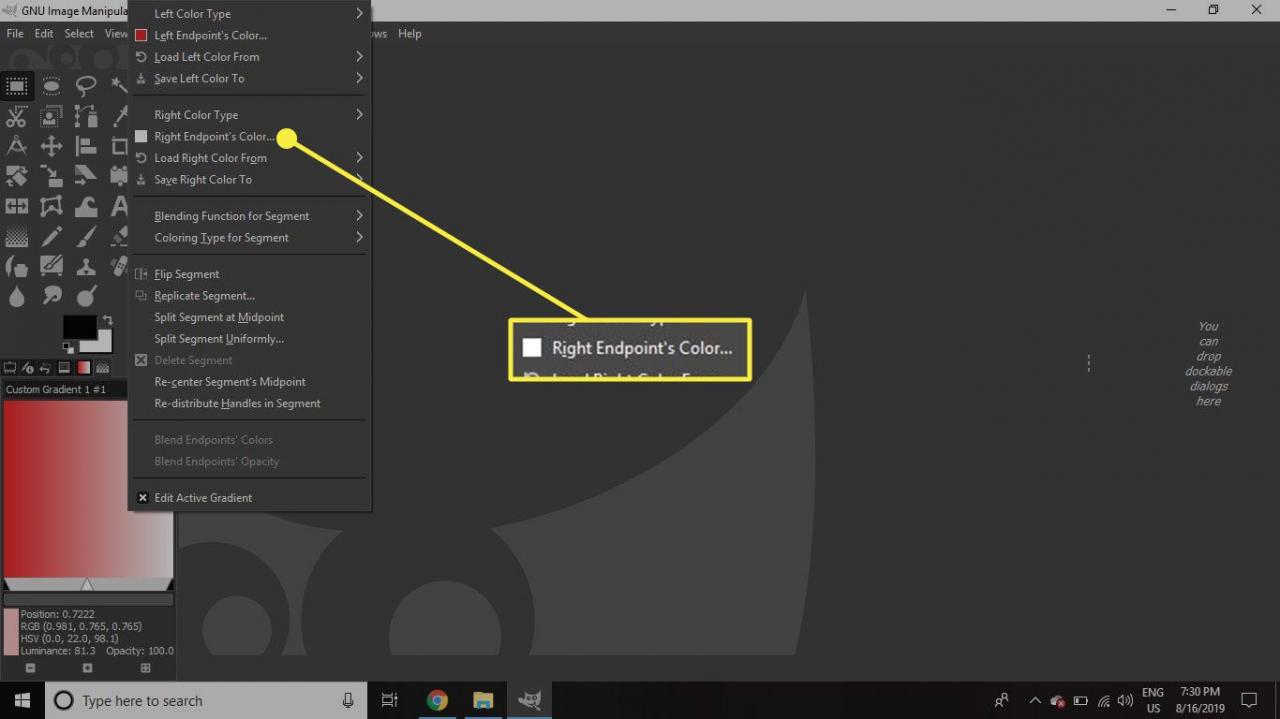
-
Wybierz inny kolor i kliknij OK.
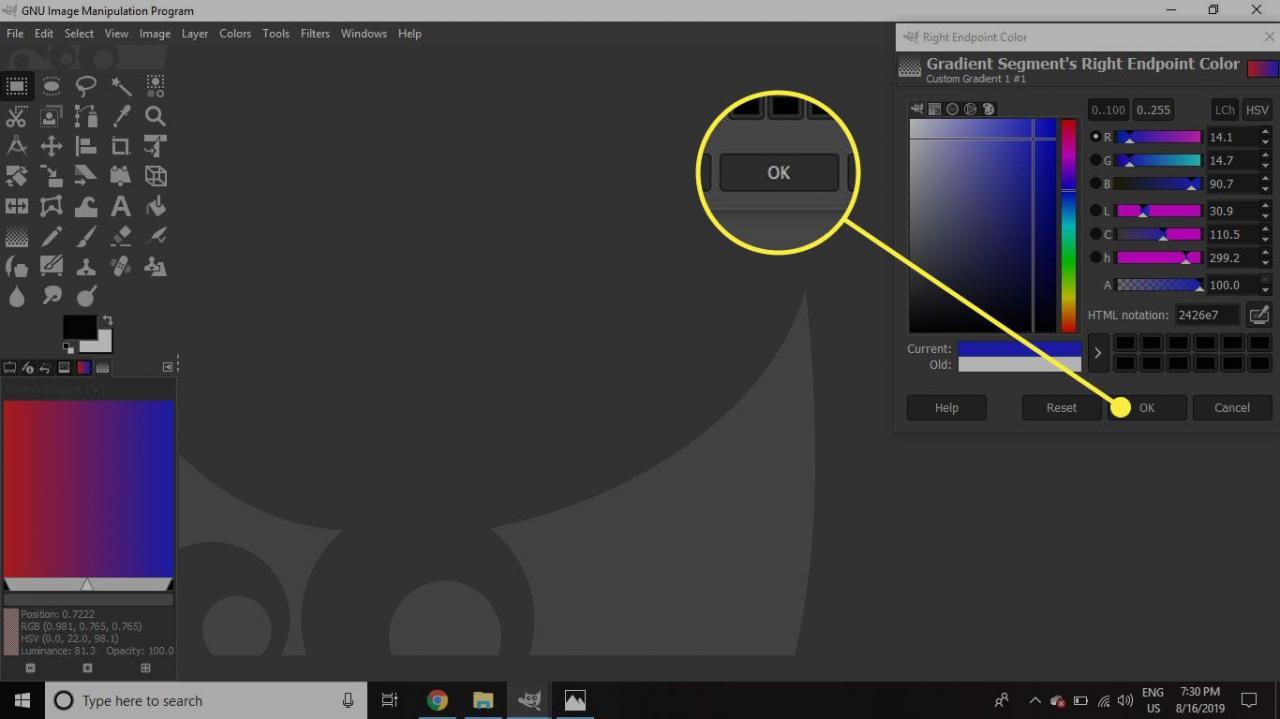
-
Utworzyłeś teraz gradient z dwoma kolorami i ich średnią pośrodku, ale możesz też dodać inny odcień dla punktu środkowego. Aby to zrobić, kliknij podgląd prawym przyciskiem myszy i wybierz Podziel segment w punkcie środkowym. Każda strona będzie teraz traktowana jako oddzielny gradient.
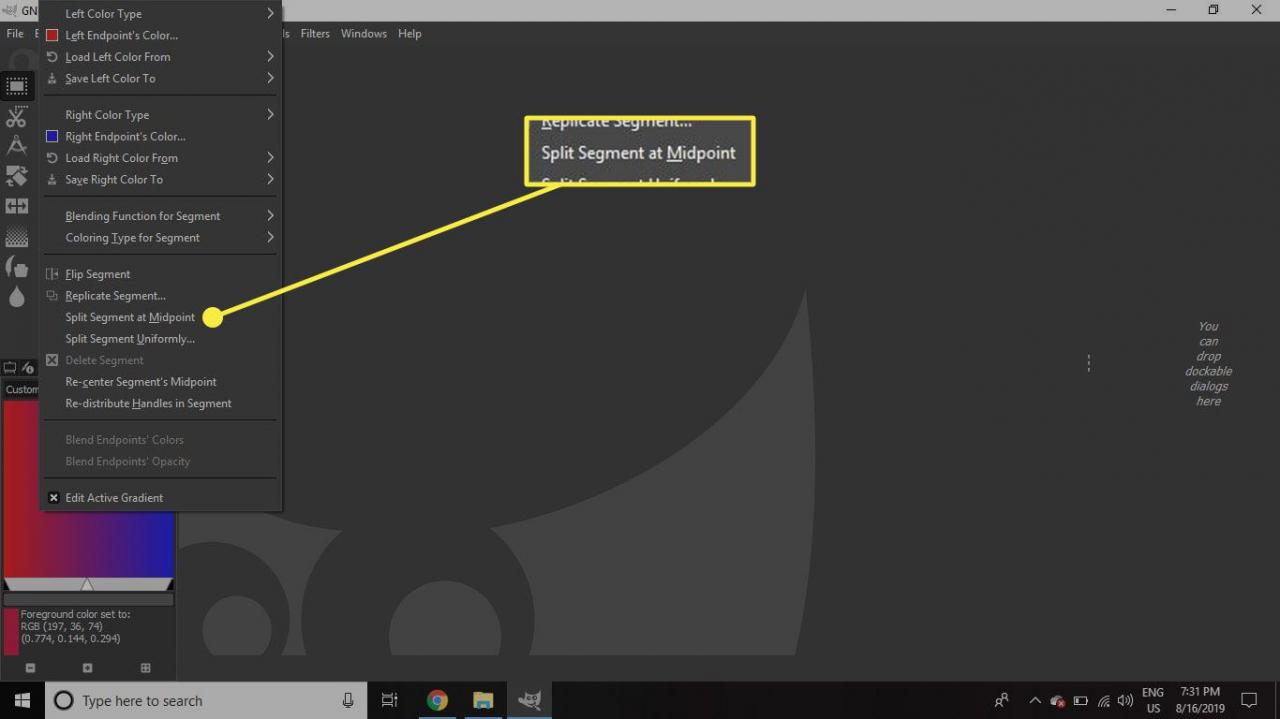
-
Zobaczysz czarny trójkąt na środku paska poniżej podglądu, a teraz są dwa białe trójkąty z punktem środkowym po obu stronach nowego środkowego znacznika.
Kiedy klikniesz paski po obu stronach środkowego trójkąta, ta część paska zostanie podświetlona, wskazując, że jest to aktywny segment. Wszelkie wprowadzone przez Ciebie zmiany będą dotyczyć tylko tego segmentu.
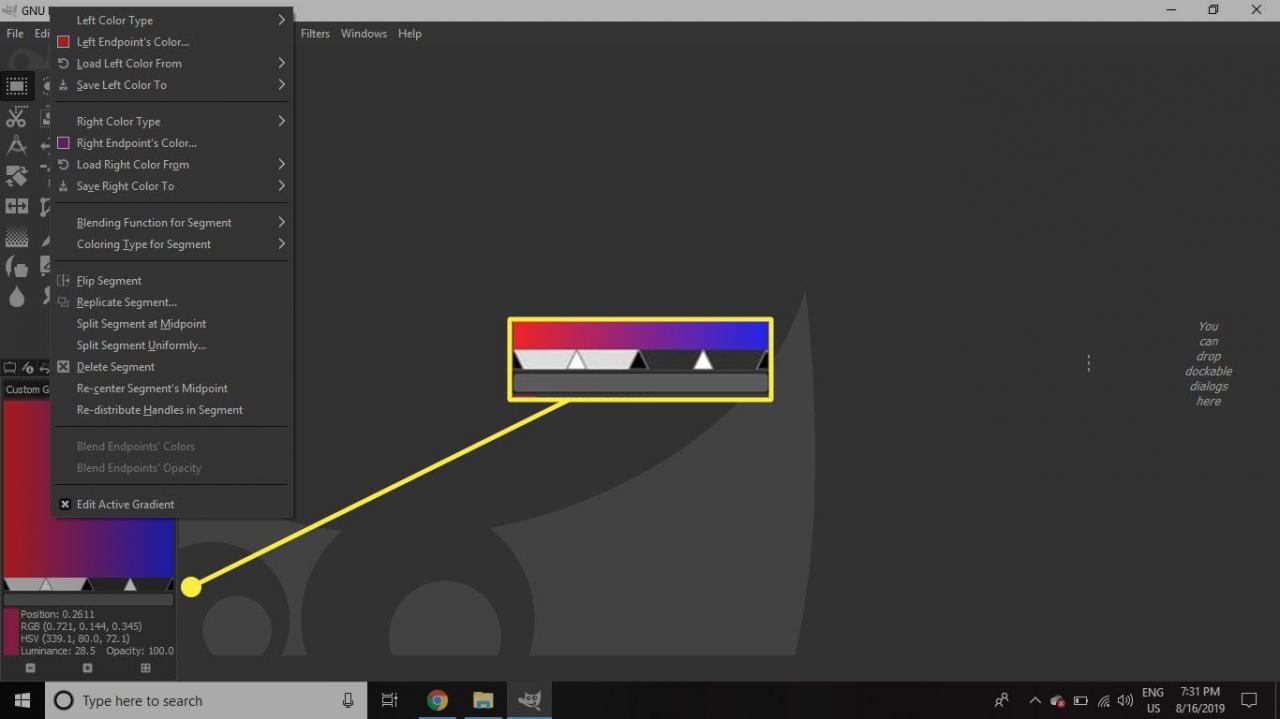
-
Kliknij pasek po lewej stronie środkowego czarnego trójkąta, a następnie kliknij prawym przyciskiem myszy i wybierz Kolor prawego punktu końcowego.
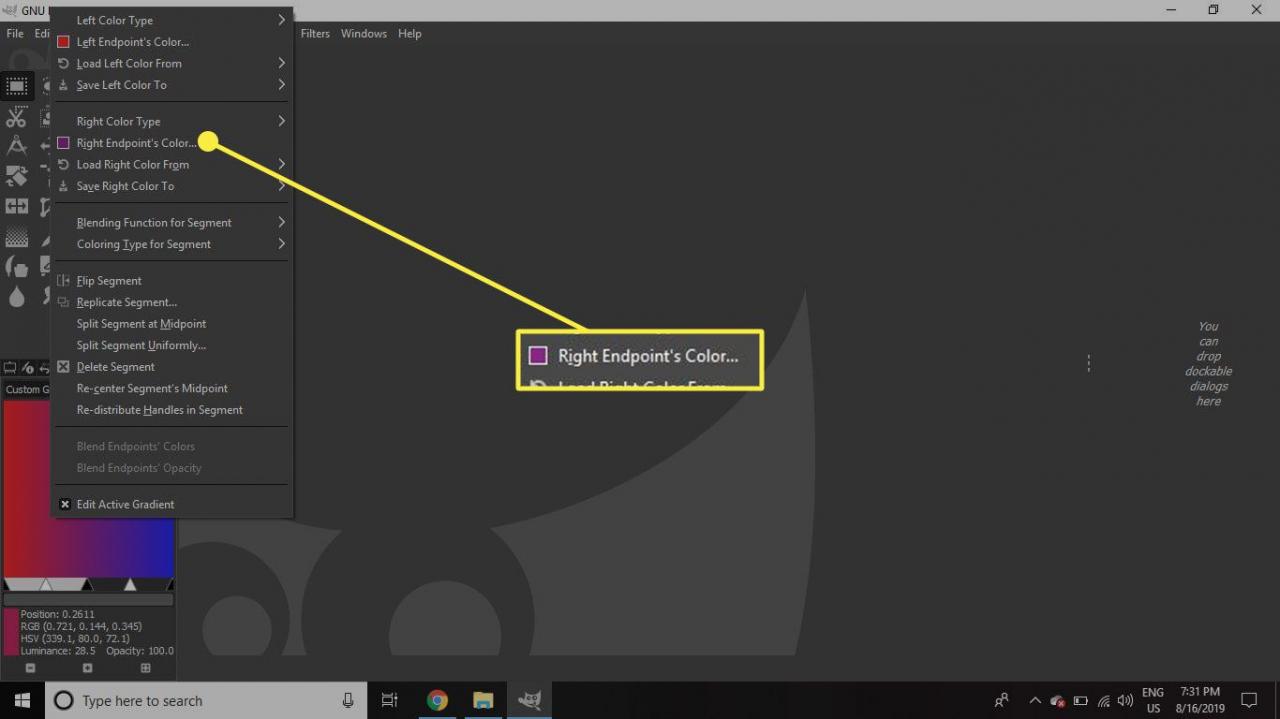
-
Wybierz trzeci kolor z okna dialogowego (inny niż dwa pierwsze) i kliknij OK.
Zwróć uwagę na liczbę w Notacja HTML aby móc później wybrać ten sam kolor.
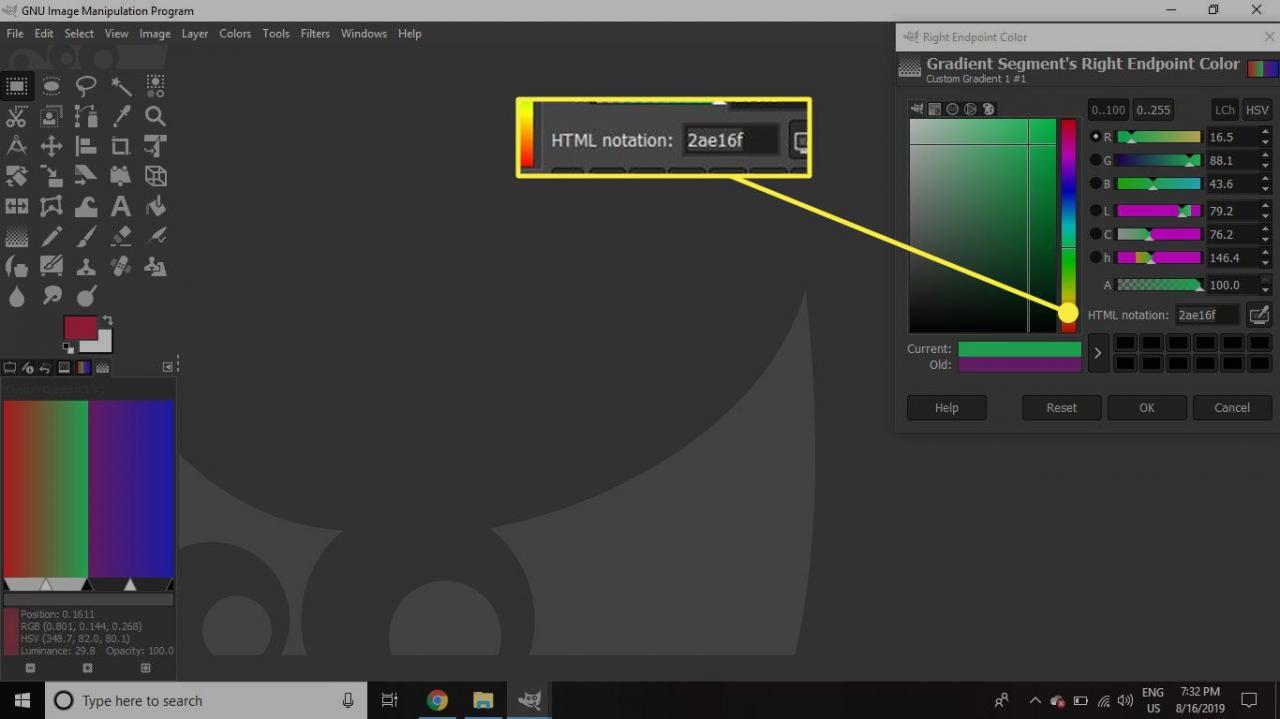
-
Wybierz odpowiedni segment, a następnie kliknij prawym przyciskiem myszy i wybierz Kolor lewego punktu końcowego.
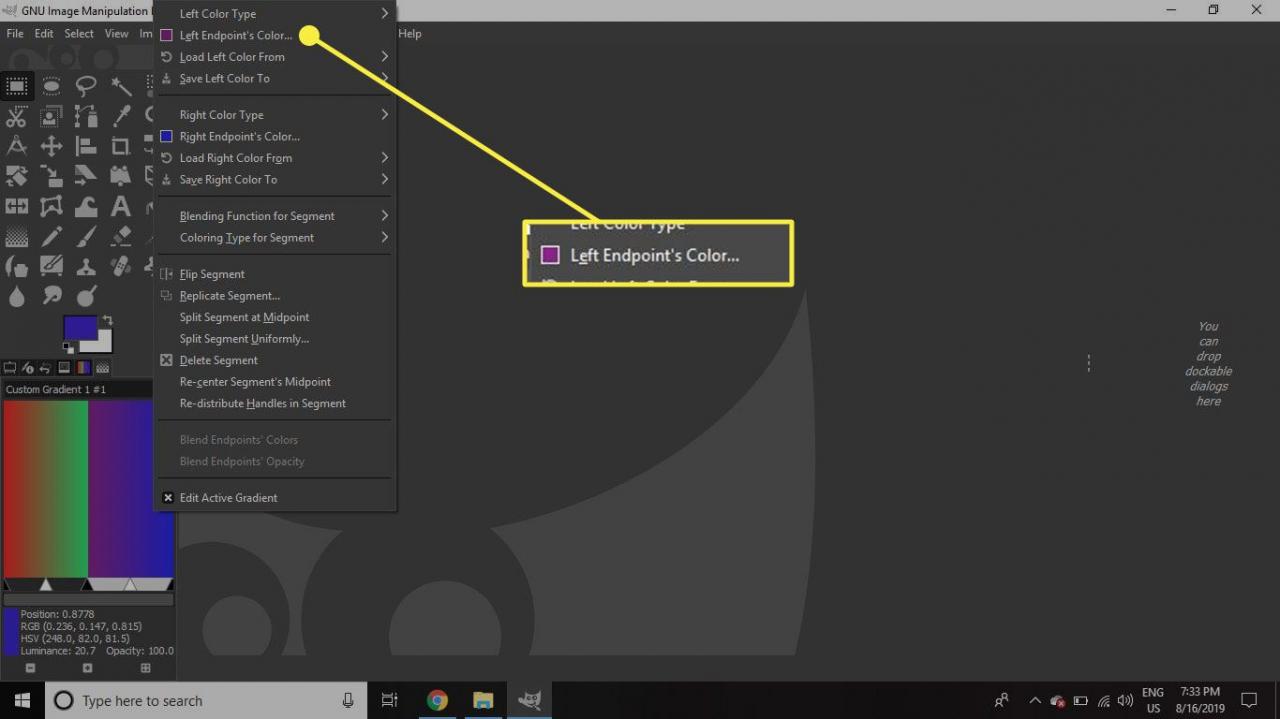
-
Wybierz ten sam odcień zieleni w oknie dialogowym i kliknij OK.
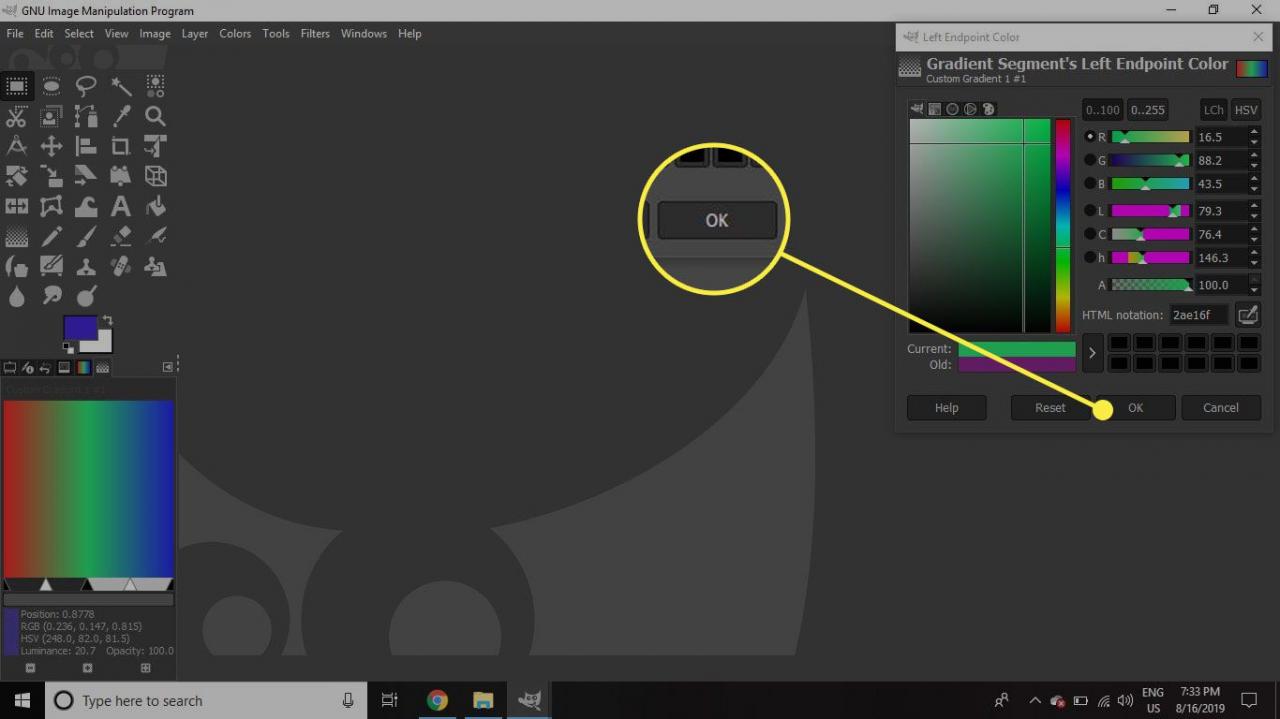
-
Możesz podzielić jeden z segmentów i wprowadzić inny kolor. Powtarzaj ten krok, aż uzyskasz jeszcze bardziej złożony gradient.
Jak używać niestandardowego gradientu
Możesz zastosować gradient do dokumentów za pomocą narzędzia Mieszaj. Aby to przetestować:
-
Iść do filet > Nowy aby otworzyć pusty dokument. Rozmiar nie jest ważny, ponieważ to tylko test.
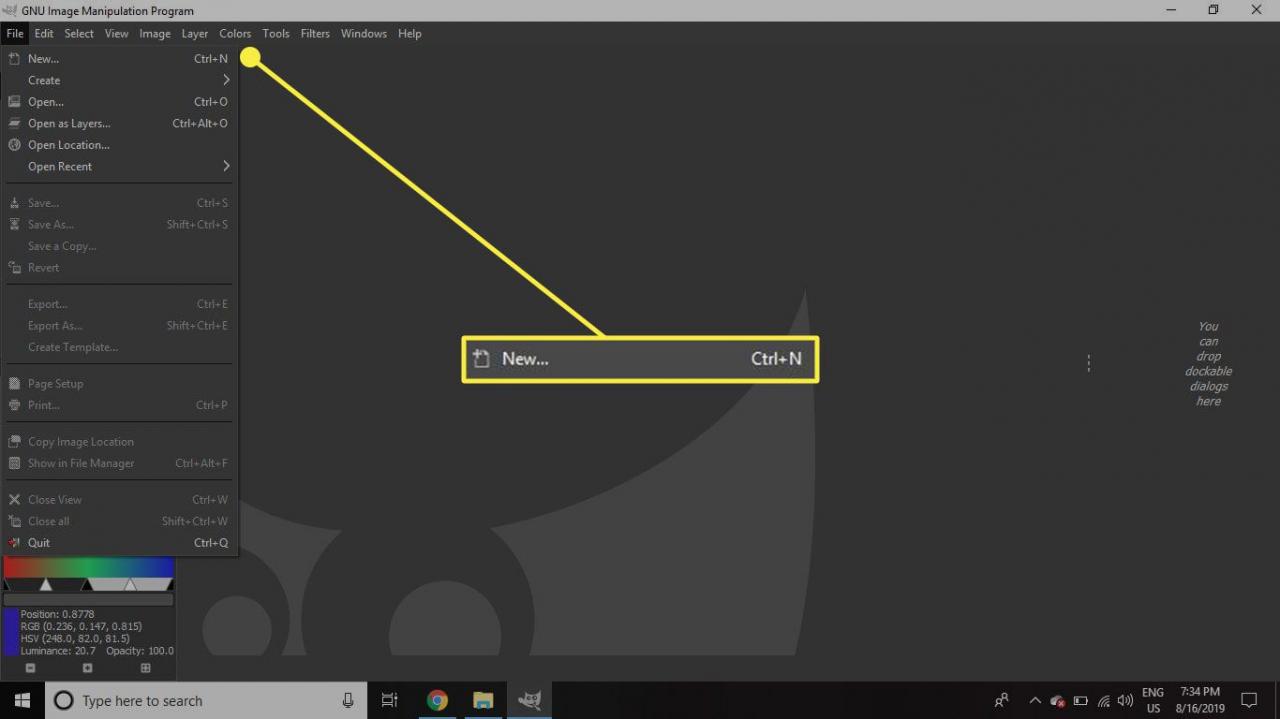
-
Wybierz Mieszanka narzędzie z Import dialog.
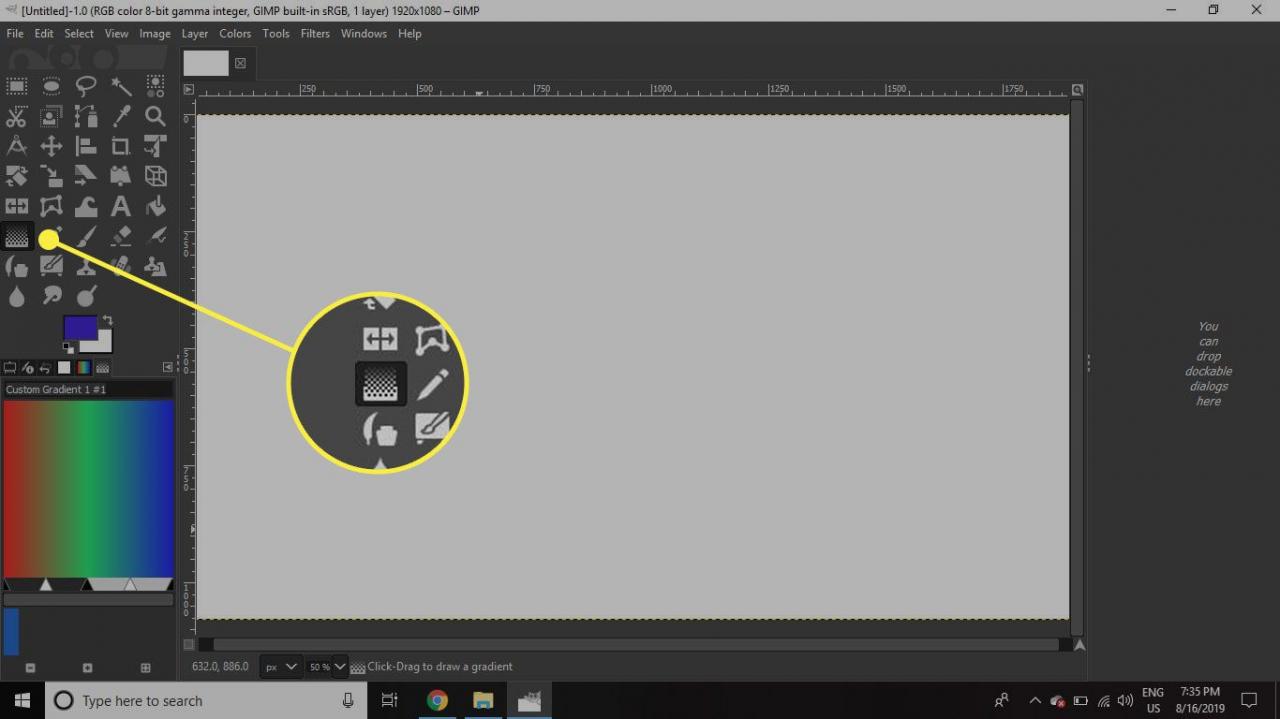
-
Upewnij się, że nowo utworzony gradient jest zaznaczony w Gradienty dialog.
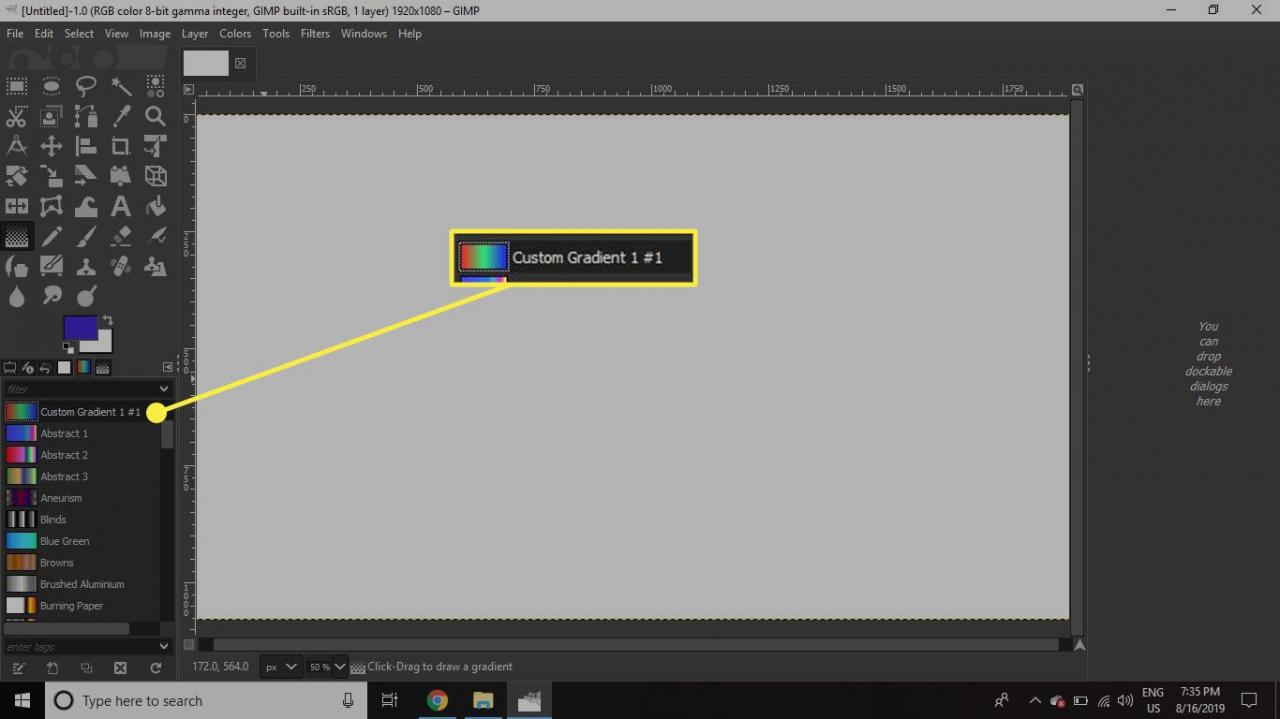
-
Kliknij lewą stronę płótna i przeciągnij kursor w prawo.
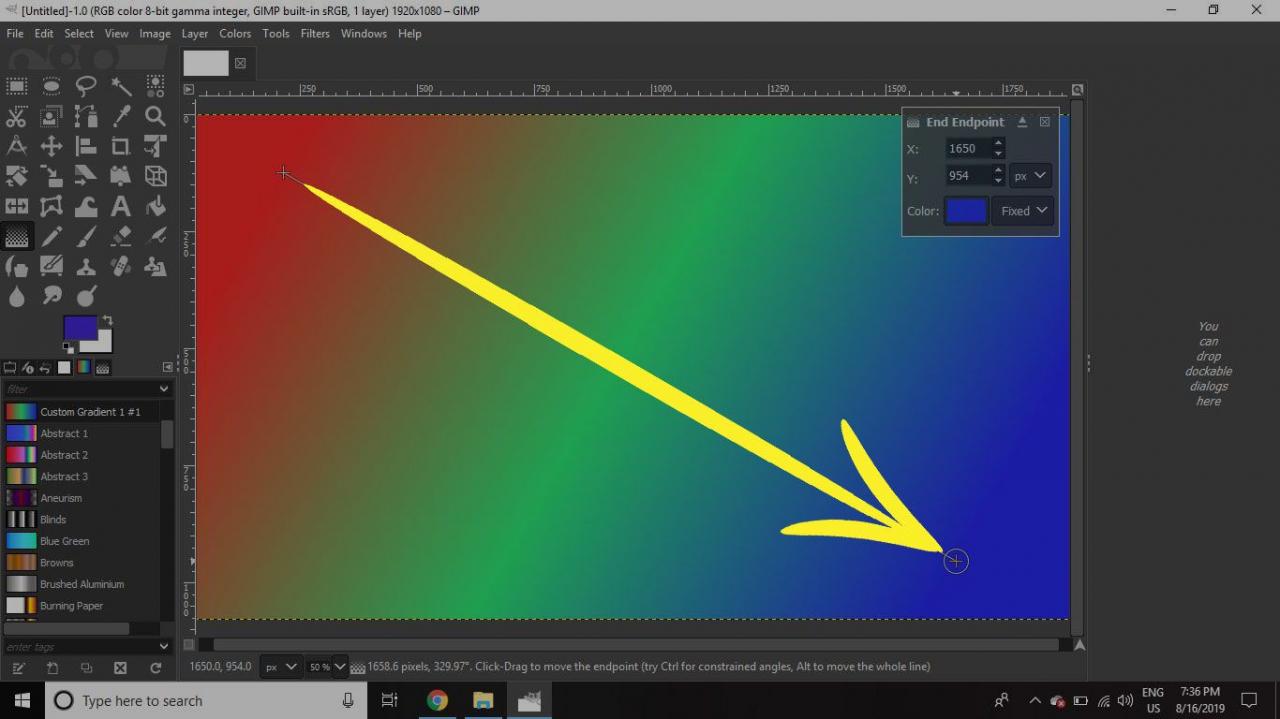
-
naciśnij wchodzić. Dokument zostanie teraz wypełniony Twoim gradientem.